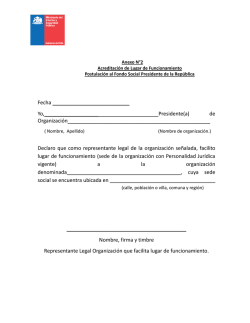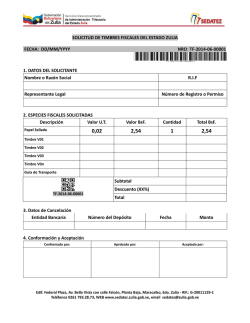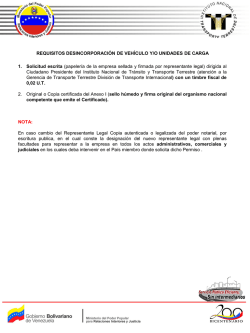Guía de Actualización de Maxicomercio 2014 R2 a Maxicomercio R3.
Página 1 de 4 Guía de Actualización de Maxicomercio 2014 R2 a Maxicomercio R3. Estimado usuario el proceso de actualización al sistema Maxicomercio R3 es un proceso seguro y muy sencillo de realizar en BD de Mysql / SQL. Para actualizar haga lo siguiente: 1. Realice un respaldo o copia de seguridad. a. Respalde su Base de Datos. i. MySQL.- Para este motor use la herramienta grafica Windows “Mysql Administrator”, también puede hacerlo con el comando MysqlDump.exe propiedad de Oracle; La Bd se encuentra empotrada al motor por lo que es necesario usar la herramienta mencionada. ii. SQL.- Para este motor use la herramienta grafica “SQL Server Management Studio” propiedad de Microsoft; La Bd se encuentra empotrada al motor por lo que es necesario usar la herramienta mencionada. iii. Access.- Para este motor propiedad de Microsoft basta con copiar y pegar a un lugar seguro; Para saber la ubicación del archivo de Bd haga lo siguiente: 1. En la ventana de conexiones de clic en el botón “Configurar Conexiones”Img1. 2. Seleccione la conexión a su Bd y de clic en el botón “Editar Propiedades”Img2. 3. En el apartado Cadena de conexión puede corroborar la ruta y el nombre de la bd con extensión .MDB; debe ir a la ruta indicada y respalde el archivo de Base de datosImg3. Img1: Img2: Img3: b. Respalde su Repositorio. El repositorio es un almacén donde se guarda cierta información que el sistema necesita, entre ellas las plantillas de reportes, ticket y facturas. Generalmente este repositorio se encuentra en C:\Maxicomercio2014; para saber con exactitud donde se encuentra el repositorio debe abrir con el bloc de notas el archivo maxicomercio.inf que se encuentra la carpeta APPDATA del sistema Windows: C:\Users\Usuario_de_windows \AppData\Local\GExecom. Copie y pegue en un lugar seguro la carpeta de repositorio de maxicomercio. 2. Desinstale Maxicomercio 2014 R2. a. Realice este proceso desde el panel de control de Windows. Página 2 de 4 3. Instale Maxicomercio R3. Este proceso puede hacerlo directamente desde su servidor o bien desde cualquier terminal en caso que el servidor no se utilice como un equipo más y este dedicado únicamente para albergar a la base de datos. a. Proceso de Instalación. i. Descomprima el archivo de descarga de maxicomercio R3. ii. Ejecute el instalador de maxicomercio llamado Setup.exe iii. Siga los pasos de instalación hasta finalizar. b. Actualización de la Base de datos. i. Ingrese a maxicomercio R3. ii. Cuando es la primera vez que ejecuta a maxicomercio R3 aparece la ventana del asistente, seleccione “Actualizar un servidor existente” y aceptarImg1. iii. Seleccione su BD, motor de BD y AceptarImg2. iv. El proceso de actualización puede tardar de 15 a 20 minutos o inclusive más, eso dependerá de la cantidad de información en la base de datos, debemos esperar a que termine el proceso. v. Ingrese y verifique su información. vi. Configure la Conexión .NET en el menú herramientas – Configurar conexión .NET 1. Introduzca los datos de configuración, como son el nombre del servidor, usuario del motor de bd o instancia, nombre de la base de datos y contraseña del usuario motor de base de datosImg3. Img1: Img2: Img3: vii. Establezca el usuario y contraseña de la cuenta de timbres en el panel de control – Facturación electrónica – Configuraciones Locales de maxicomercio y active la casilla de “Crear timbre fiscal digital”, después de hacerlo es necesario salir del sistema. Nota: Si tiene algún antivirus es recomendable desactivarlo antes del proceso para evitar algún bloqueo o experimentar lentitud en el proceso. Este proceso de actualización no aplica para BD de Access; es necesario que migre de Access a Mysql con alguna herramienta especializada. Tiene Terminales y/o Puntos de Venta? Si cuenta con terminales y/o puntos de venta lo único que tiene que hacer después de haber realizado el proceso anterior es desinstalar la edición Maxicomercio R2 e instalar la edición R3. El sistema genera un nuevo repositorio con finalización _1 crear la conexión a ese repositorio, la guía de conexión: Página 3 de 4 http://swpyme.net/BDConocimiento/Manuales/Maxicomercio/Conectar_Equipo_Terminal_Con_Mysql_Maxicomercio.pdf En caso de actualizar desde maxicomercio 2012 es necesario instalar el conector Mysql .NET 6.5.4 propiedad de Oracle. http://www.swpyme.net/download/execom/mysql/mysql-connector-net-6.5.4.msi Problemas Conocidos de Actualización. 1. Ingreso a maxi comercio R3 y me envía el o los siguientes errores: IMG1: No se pudo conectar. Error al conectar con servidor. La entrada no es una cadena Base64 valida porque contiene un carácter que no es base 64Img1. No se pudo realizar la conexión a la base de datos – ContrareciboImg2. No se pudo realizar la conexión a la base de datos – gestión_polizaImg3. IMG2: IMG3: Causas: El sistema necesita conectar a la base de datos a través del conector .NET y es necesario configurar la conexión. Solución: Configure la conexión .NET de acuerdo al punto 3, inciso b, párrafo vi. Para ello es necesario contar con los datos de credenciales del motor de base de datos. 2. Error al timbrar un comprobante: - - Error al crear timbre fiscal digital. Mensaje del servidor: Error al obtener timbre fiscal digital. Cuenta de timbrado no encontrada: o ***** PENDIENTE TIMBRE FISCAL DIGITAL***** Error al crear timbre fiscal digital. Mensaje del servidor: Error al obtener timbre fiscal digital. Cuenta de timbrado no encontrada: o ***** PENDIENTE TIMBRE FISCAL DIGITAL***** Causas: Al realiza la actualización el sistema refresca la cuenta de timbrado local, por cuestiones de seguridad. Solución: Establezca el usuario y contraseña de cuenta de timbrado de acuerdo al punto 3, inciso b, párrafo vii. 3. Al generar mi factura con la herramienta de facturación global tengo error de timbrado: - Error al crear timbre fiscal digital. Mensaje del servidor: Error al obtener timbre fiscal digital. DEBE ACTUALIZAR URGENTEMENTE POR DISPOSICION DEL SAT www.induxsoft.net | Tels. 55-84-21-41-28, 01(961)147-16-27, 01(961)147-16-37, 01(961)147-16-39, 01(961)224-99-99 Página 4 de 4 Causa: En la actualización no se incluyó el método de pago para la herramienta de facturación global. Solución: Aunque la factura global puede realizarse normalmente desde el BackOffice incluyendo los tickect’s y remisiones se optó por agregar esta funcionalidad a la herramienta. - Descargue el paquete de instalación de maxicomercio R3 de fecha 17/07/2016. Desinstale maxicomercio R3. Instale el nuevo paquete. Cuando ingrese al sistema la primera vez le aparece un asistente, cancélelo. Establezca el usuario y contraseña de la cuenta de timbres en el panel de control – Facturación electrónica – Configuraciones Locales de maxicomercio y active la casilla de “Crear timbre fiscal digital”, después de hacerlo es necesario salir del sistema. 4. No puedo facturar Servicios o productos No inventariables. Solución: - Descargue el paquete de instalación de maxicomercio R3 de fecha 17/07/2016. Desinstale maxicomercio R3. Instale el nuevo paquete. Cuando ingrese al sistema la primera vez le aparece un asistente, cancélelo. Establezca el usuario y contraseña de la cuenta de timbres en el panel de control – Facturación electrónica – Configuraciones Locales de maxicomercio y active la casilla de “Crear timbre fiscal digital”, después de hacerlo es necesario salir del sistema.
© Copyright 2025